Bạn muốn **xóa LMHT** khỏi máy tính một cách nhanh chóng và hoàn toàn? Bài viết này sẽ hướng dẫn bạn **gỡ cài đặt LMHT** qua Control Panel và sử dụng phần mềm chuyên dụng để **xóa file rác** triệt để. Tìm hiểu ngay từ chuyên gia của hoidapgame.com! Hãy cùng theo dõi bài viết dưới đây của hoidapgame.com.
Cách gỡ cài đặt LMHT hoàn toàn bằng Control Panel
Bạn muốn xóa LMHT nhưng không biết bắt đầu từ đâu? Phương pháp đơn giản nhất là sử dụng Control Panel. Đây là cách gỡ cài đặt LMHT an toàn và hiệu quả mà hầu hết người dùng đều có thể thực hiện. Tuy nhiên, phương pháp này có thể để lại một số file rác. Đừng lo lắng, chúng ta sẽ xử lý điều này ở phần sau!
Trước tiên, hãy đóng hoàn toàn LMHT và tất cả các tiến trình liên quan. Bạn có thể kiểm tra điều này trong Task Manager (Trình quản lý tác vụ) bằng cách nhấn tổ hợp phím Ctrl+Shift+Esc. Đảm bảo không còn tiến trình nào của LMHT đang chạy. Điều này sẽ đảm bảo quá trình gỡ cài đặt diễn ra suôn sẻ.
Tiếp theo, mở Control Panel (Bảng điều khiển). Cách nhanh nhất là tìm kiếm “Control Panel” trong thanh tìm kiếm của Windows. Trong Control Panel, bạn sẽ tìm thấy mục “Programs and Features” hoặc “Uninstall a program”. Hãy nhấp vào đó.
Một danh sách các chương trình đã cài đặt sẽ hiện ra. Tìm kiếm “League of Legends” trong danh sách này. Đừng nhầm lẫn với các chương trình khác có tên tương tự. Sau khi tìm thấy, nhấp chuột phải vào “League of Legends” và chọn “Uninstall”.
Hệ thống sẽ hỏi bạn xác nhận việc gỡ cài đặt. Hãy nhấp vào “Yes” hoặc “OK” để bắt đầu quá trình. Quá trình này có thể mất vài phút tùy thuộc vào cấu hình máy tính của bạn. Hãy kiên nhẫn chờ đợi cho đến khi hoàn tất.
Cuối cùng, khởi động lại máy tính của bạn để hoàn tất quá trình gỡ cài đặt LMHT. Vậy là bạn đã hoàn thành bước đầu tiên trong việc xóa LMHT khỏi máy tính. Tuy nhiên, như đã đề cập, một số file rác có thể vẫn còn tồn tại. Chúng ta sẽ giải quyết điều này trong phần tiếp theo. (LMHT, được gỡ cài đặt bằng, Control Panel) (Control Panel, cho phép, gỡ cài đặt LMHT) (Người dùng, thực hiện, gỡ cài đặt LMHT) (LMHT, có thể để lại, file rác) (Máy tính, cần, khởi động lại)
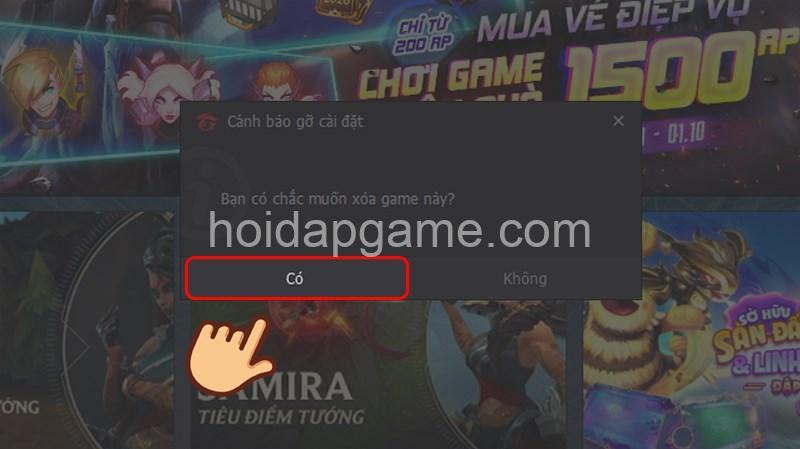
Sử dụng phần mềm gỡ cài đặt chuyên dụng để loại bỏ hoàn toàn LMHT và file rác
Tuyệt vời! Bạn đã gỡ cài đặt LMHT bằng Control Panel. Tuy nhiên, để đảm bảo xóa sạch sẽ tất cả các file và mục đăng ký liên quan, tôi khuyên bạn nên sử dụng một phần mềm gỡ cài đặt chuyên dụng. Những phần mềm này có khả năng quét sâu và xóa triệt để các file rác mà Control Panel bỏ sót.
Một số phần mềm gỡ cài đặt phổ biến bao gồm Revo Uninstaller, IObit Uninstaller Pro, và CCleaner. Chúng đều có phiên bản miễn phí và trả phí, với phiên bản trả phí thường cung cấp các tính năng nâng cao hơn. Tùy thuộc vào nhu cầu của bạn, bạn có thể lựa chọn phần mềm phù hợp.
Sau khi cài đặt phần mềm, hãy mở nó lên và tìm kiếm “League of Legends”. Hầu hết các phần mềm này đều có giao diện trực quan và dễ sử dụng. Bạn chỉ cần chọn LMHT và nhấp vào nút “Uninstall” hoặc tương tự. Một số phần mềm còn có chế độ “Forced Uninstall” hoặc “Advanced Uninstall” cho phép xóa triệt để hơn.
Sau khi gỡ cài đặt, phần mềm sẽ tiến hành quét tìm kiếm các file và mục đăng ký còn sót lại. Điều này đảm bảo rằng không còn bất kỳ dấu vết nào của LMHT trên máy tính của bạn. Sau khi hoàn tất, hãy khởi động lại máy tính để đảm bảo mọi thay đổi được áp dụng. (LMHT, được xóa bằng, phần mềm gỡ cài đặt) (Phần mềm gỡ cài đặt, quét, file rác) (File rác, được, xóa triệt để) (Người dùng, nên sử dụng, phần mềm gỡ cài đặt) (Máy tính, cần, khởi động lại)
Các câu hỏi thường gặp về cách xóa LMHT khỏi máy tính
Làm thế nào để chắc chắn rằng tôi đã xóa tất cả dữ liệu liên quan đến LMHT?
Sau khi gỡ cài đặt bằng Control Panel hoặc phần mềm chuyên dụng, bạn nên kiểm tra lại các thư mục cài đặt thông thường của game (thường là trong thư mục “Riot Games” hoặc “Program Files”) để đảm bảo không còn file nào. Ngoài ra, bạn cũng có thể tìm kiếm trong thư mục %AppData% và Registry (với sự cẩn thận cao) để đảm bảo không còn mục đăng ký nào liên quan đến LMHT. (LMHT, có, dữ liệu liên quan) (Dữ liệu, cần, được xóa triệt để) (Người dùng, cần, kiểm tra lại)
Tôi có cần sao lưu dữ liệu LMHT trước khi gỡ cài đặt không?
Nếu bạn không muốn mất các thông tin tài khoản, dữ liệu cá nhân, hoặc cài đặt tùy chỉnh trong game, bạn nên sao lưu trước. Tuy nhiên, thông thường việc gỡ cài đặt chỉ xóa file game và không ảnh hưởng đến tài khoản của bạn trên máy chủ Riot Games. (LMHT, có, dữ liệu cần sao lưu) (Dữ liệu, cần, được sao lưu) (Người dùng, nên, sao lưu dữ liệu)
Nếu tôi gặp lỗi trong quá trình gỡ cài đặt, tôi nên làm gì?
Hãy thử khởi động lại máy tính và thực hiện lại quá trình gỡ cài đặt. Nếu vấn đề vẫn tiếp diễn, bạn có thể tìm kiếm thông tin trên các diễn đàn hỗ trợ hoặc liên hệ với bộ phận hỗ trợ khách hàng của Riot Games. (Gỡ cài đặt, có thể gặp, lỗi) (Lỗi, cần, được khắc phục) (Người dùng, nên, tìm kiếm hỗ trợ)
Tôi có thể cài đặt lại LMHT sau khi xóa không?
Tất nhiên rồi! Sau khi xóa LMHT, bạn hoàn toàn có thể tải xuống và cài đặt lại game từ trang web chính thức của Riot Games. (LMHT, có thể, được cài đặt lại) (Người dùng, có thể, cài đặt lại LMHT)
Kết luận
Vậy là bạn đã biết cách xóa LMHT khỏi máy tính rồi đấy! Hy vọng bài viết này hữu ích cho bạn. Đừng quên chia sẻ bài viết này cho bạn bè nếu thấy hay nhé! Nếu còn thắc mắc gì khác, hãy để lại bình luận bên dưới hoặc tham khảo thêm các bài viết khác tại hoidapgame.com. “my author” luôn sẵn sàng hỗ trợ các bạn game thủ!





